关联主题::
同级:: 2025-08-26_星期二
下一级::
最开始使用的方案是icloud,但是我发现这个方案并不稳定。
当前我选择的方案是Remotely Save + Nas。
之所以不用Git,主要考虑到很多文件涉及到隐私不适合同步到Github仓库。
Mac端设置
选择远程服务:Webdav
服务器地址:即在nas里指定同步的文件夹,我设置的是局域网路径,然后输入nas的账号密码
同步设置:
- 自动运行:每1分钟;
- 启动后自动运行一次:启动后第10秒运行一次;(刚启动的时候会有很多插件同时启动避免出现bug)
- 保存时同步(实验性质):关闭
- 在状态栏显示上一次成功的同步:开启
由于我的Obsidian文件夹有一个文件夹是作为Obsidian blog使用的,但是这个文件夹下有很多的配置文件我不想同步过去,我只想同步博客的笔记内容。
所以在“运行同步的文件或文件夹的正则表达式”里我填写的是:
^Obsidian blog/content(?:/.*)?$
解释一下
解释:
- ^Obsidian blog/ → 匹配以 Obsidian blog/ 开头的路径。
- (?!content/) → 负向前瞻,表示后面不是 content/ 的情况。
- .* → 匹配剩余的所有路径。
这样:
- Obsidian blog/content/… ✅ 不会被忽略(会同步)。
- Obsidian blog/xxx/… ❌ 会被忽略(不会同步)。
关于版本控制:
这里有三重保险。
保险一:Obsidian设置里有文件恢复功能
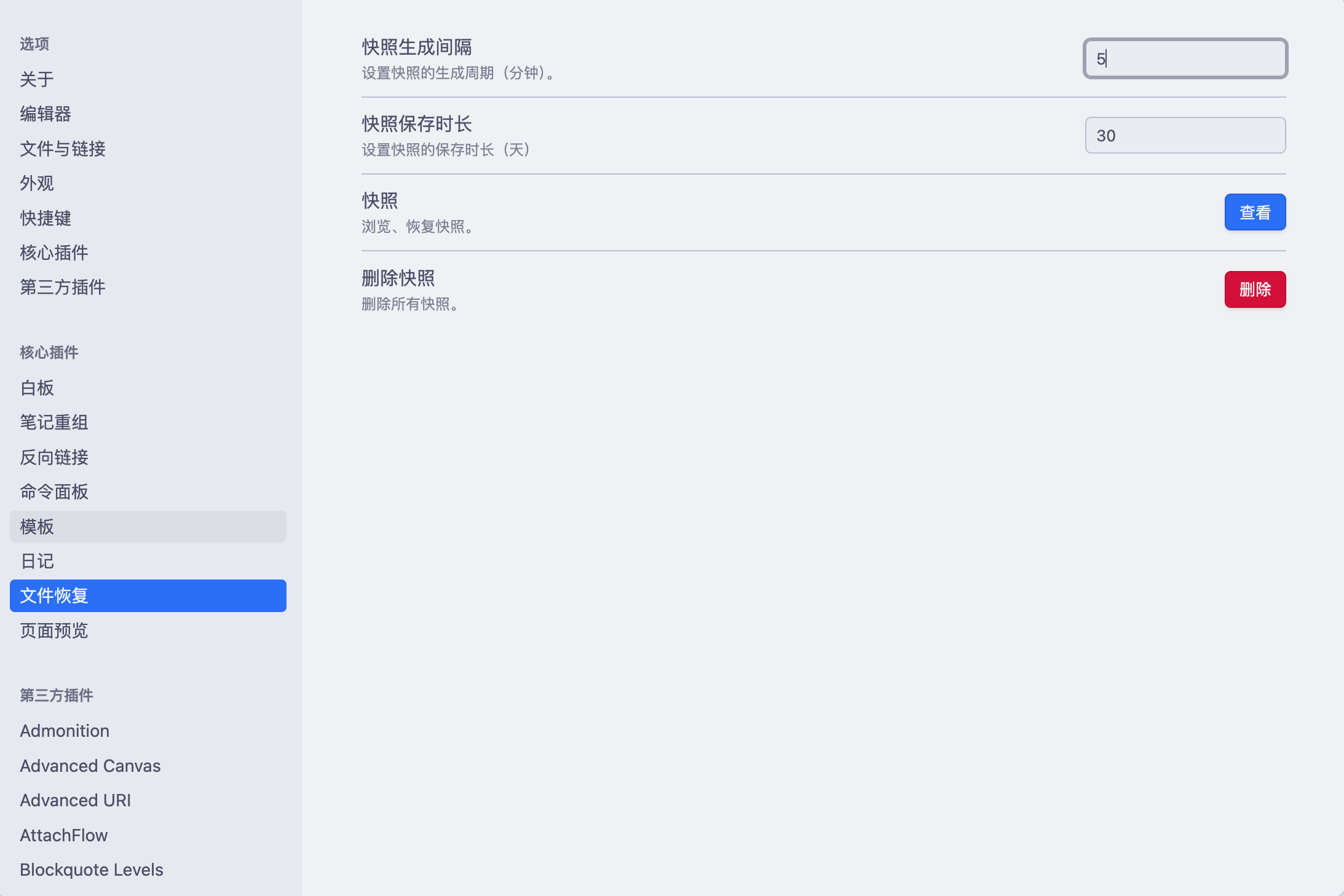
保险二:Mac电脑的的时间机器功能
保险三:绿联nas文件夹具备「快照」和「版本控制功能」
iOS端设置
同样安装Remotely Save插件,并完成Webdav,服务器地址,用户名,密码设置。
关于同步:
- 自定运行:不设置
- 启动后自动运行一次:启动第10秒运行一次
- 保存时同步(实验性质):关闭
其余不需要设置了。
这样会保障Mac和ios 的Obsidian不会同时进行内容同步导致版本错误。
这里采用的是手动触发「Remotely Save」同步命令。
在Obsidian设置里,点击「命令面板」,选择「置顶命令」:Remotely Save:开始同步(start sync)
这样编辑完笔记的时候,
1、直接下滑页面就可以看到命令,
2、或者点击右下角三杠菜单也能看见命令。
3、或者设置移动端工具栏
这样都可以快速触发Remotely Save」同步命令。